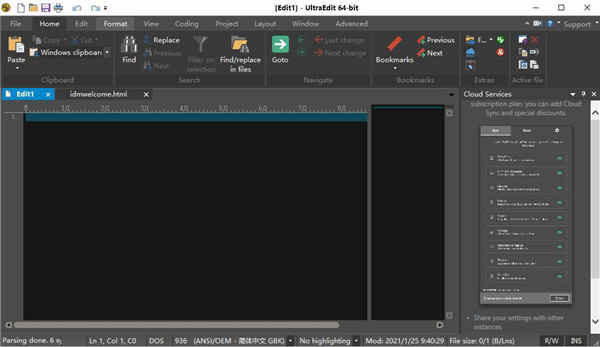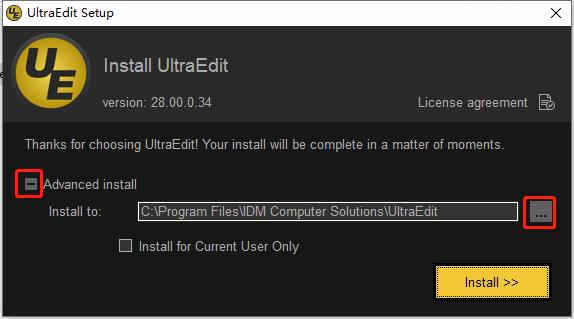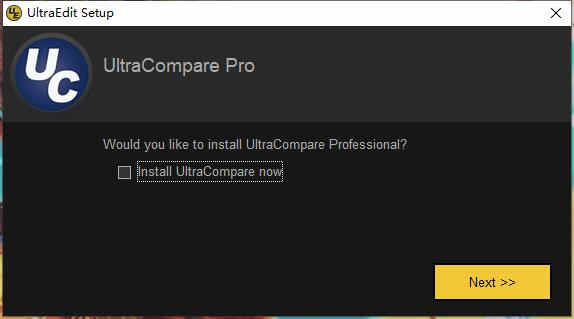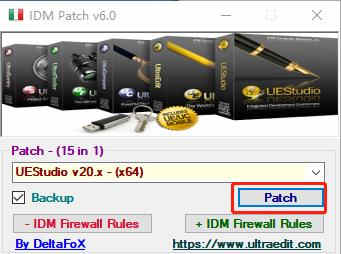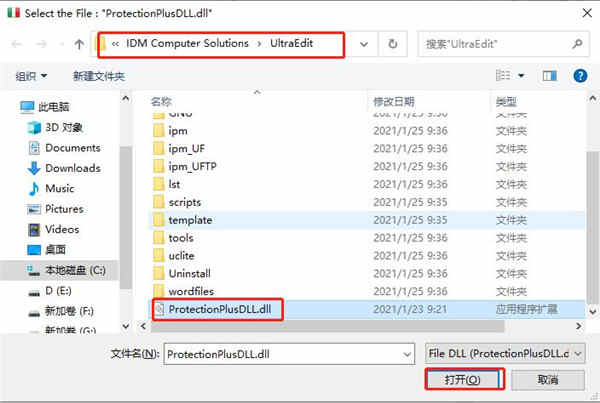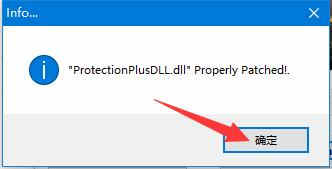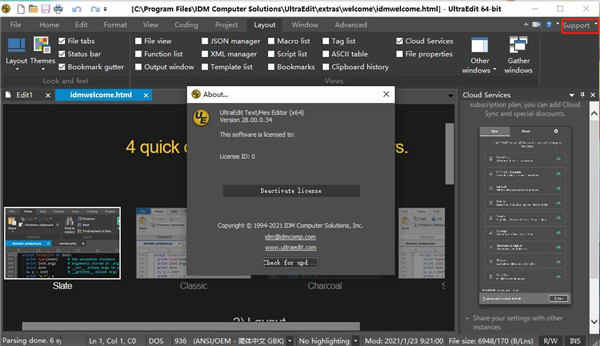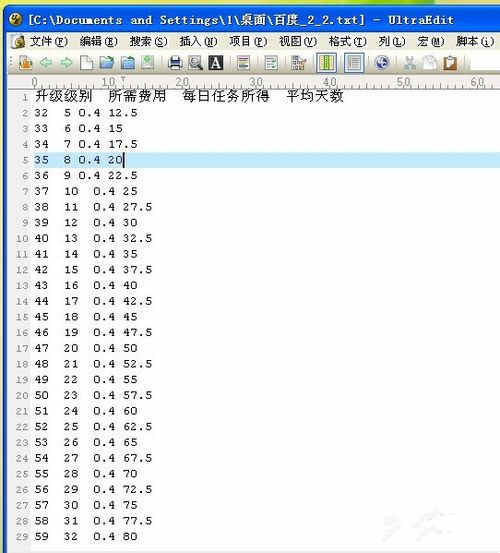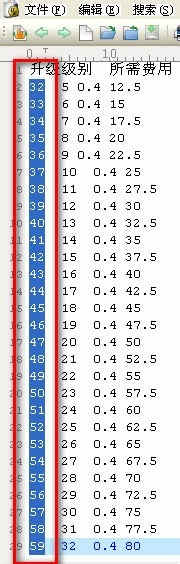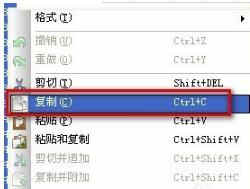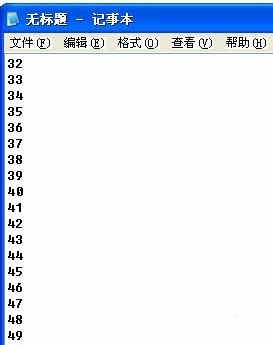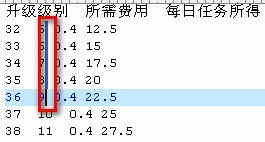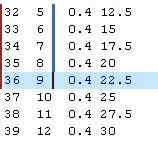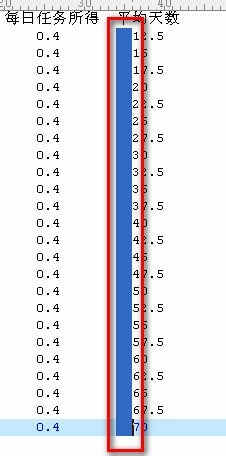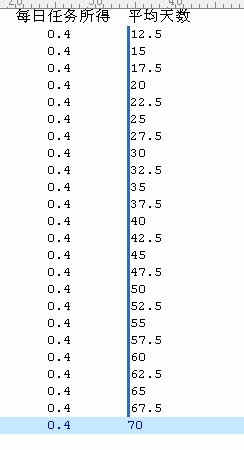详细介绍
UltraEdit Pro破解版是一款功能强大的文本编辑器,软件可以编辑文字、Hex、ASCII码,可以取代记事本,内建英文单字检查、C++、VB、java、c#等数十种语言指令高亮显示,可同时编辑多个文件,而且即使开启很大的文件速度也不会慢。UltraEdit Pro破解版支持文本、十六进制,HTML、PHP、Java 和 JavaScript程序文本编辑,支持配置高亮语法和几乎所有编程语言的代码结构,可以同时进行多个文件的同时操作;UltraEdit Pro破解版还能够支持4K视觉观看效果,支持几乎所有编程语言的代码语法突出显示,内建英文单字检查,可同时编辑多个文件,编辑功能强大,具有代码提示、折叠、列操作等人性化功能,从而使得用户在编程过程中更加方便简单;
该软件内置破解补丁,可完美激活程序,可根据需求进行选择安装,更易上手使用,双击安装即可,其详细的安装破解教程可参考下文操作,亲测可用,有兴趣的小伙伴快来下载体验吧!
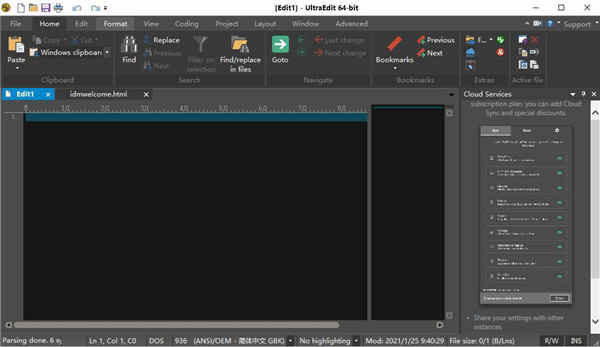
软件特色
1、轻松打开和编辑大文件4GB及以上
2、多插入符号编辑和多选
3、列模式编辑
4、强大的搜索功能:查找和替换文件,正则表达式,反向搜索等
5、文件比较
6、几乎所有编程语言的代码语法突出显示
7、代码折叠和分层功能清单
8、美化并重新格式化源代码
9、强大的XML处理:XML树形视图,重新格式化,验证等
10、自动关闭XML/HTML标签
11、智能模板,自动智能代码完成
12、编辑器主题,为整个应用程序添加外观
13、功能强大且可配置的工具
功能介绍
1、主题
选择我们的核心主题之一或尝试我们精美的用户贡献主题,让软件准确地了解您的喜好,更进一步,通过修改主题或从头开始创建新主题,然后将其贡献给其他用户享受
2、多插入符/多选
UltraEdit具有业内最强大,最直观的多插入编辑和多选功能,一旦您的光标或选择位于您希望的位置,您就可以像平常那样复制,剪切,粘贴,选择和删除
3、HTML/Markdown实时预览
想要在编辑时动态查看呈现的HTML或Markdown更改吗?UltraEdit Pro破解版的实时预览使这成为可能,双击预览中的元素以跳转到源中的定义,使用Github Flavored Markdown代码突出显示和兼容性,软件是您的回购所需的唯一编辑器
4、搜索
如果可以搜索,软件会找到它,但搜索几乎是错误的,有了使用正则表达式搜索的能力,搜索文件,在4GB大海捞针中找到针,或者只是快速找到您正在寻找的单词,这不是搜索,这是无所不知的
5、列模式
当水平编辑不够好时,可以使用列模式,使用列模式可以在文档中的任何位置沿Y轴直观地进行编辑
6、集成的FTP,SSH和Telnet
无论您是需要对服务器上的文件进行快速编辑还是上传大量代码库,软件的集成FTP功能和SSH/Telnet都可以轻松处理远程文件,并通过单个功能强大的应用程序与服务器进行交互
7、可定制的UI
我们的菜单系统已经从头开始重建,使其比以往更加可定制,我们可以根据您的需要布置可深度定制的新菜单,使用功能区模式设置自己,以获得熟悉的外观和感觉,或者您可能更喜欢只有最常用功能的简单工具栏,可能性是无止境
UltraEdit Pro破解版安装教程
1、下载软件压缩包文件,双击打开“UltraEdit_64.exe”,进行安装

2、点击“...”可更改安装软件位置
安装向导默认设置的软件默认安装路径为C:\Program Files\IDM Computer Solutions\UltraEdit
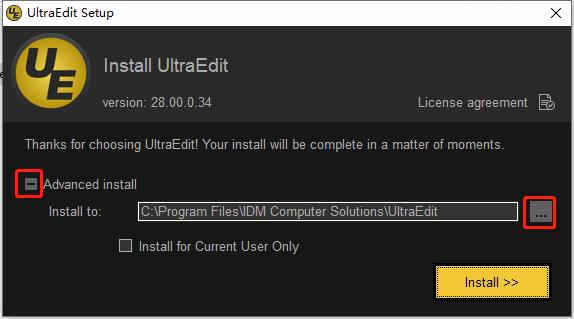
2、软件安装完成,安装向导会提示完成软件安装向导,取消勾选,点击Next
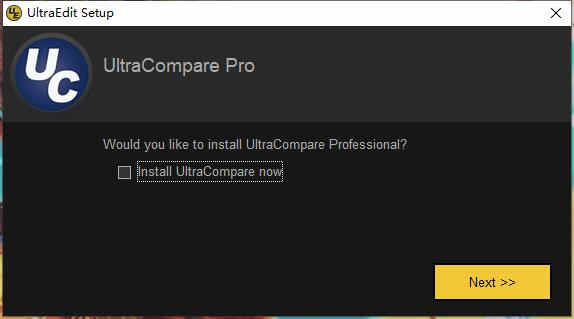
3、将Patch文件下的注册机复制到软件文件下,双击打开注册机,点击Patch
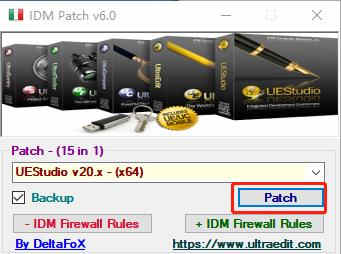
4、选择软件文件,点击"ProtectionPlusDll.dll"进行打开
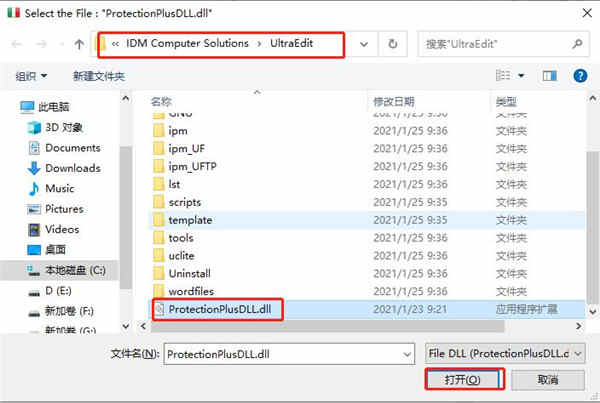
5、点击确定
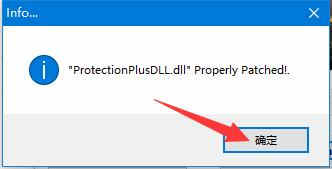
6、双击打开UltraEdit Pro破解版软件,点击Support下的About,如下图软件破解完成,可以放心使用软件
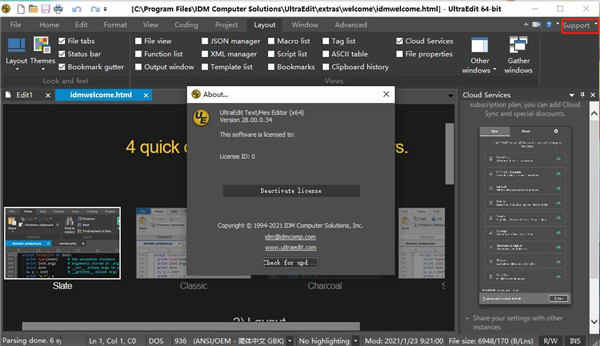
UltraEdit Pro破解版使用方法
1、首先用软件打开一个文本,该文本需要是数字和字母组成,目前列模式并不支持中文模式
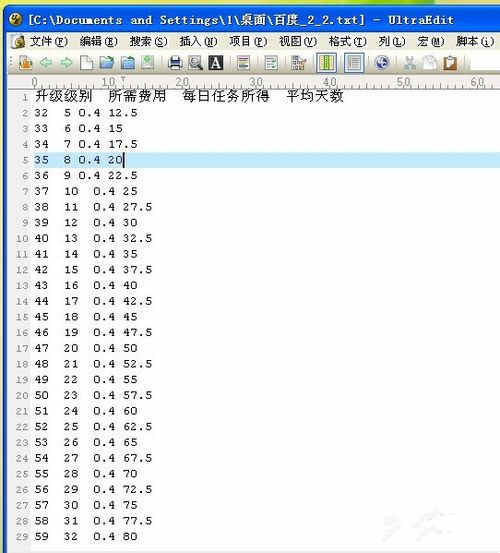
2、默认编辑模式是普通模式,点击菜单栏中的列模式

3、进入列模式后,就可以用鼠标按列来选择文本了,在图中我们选择了首列数字
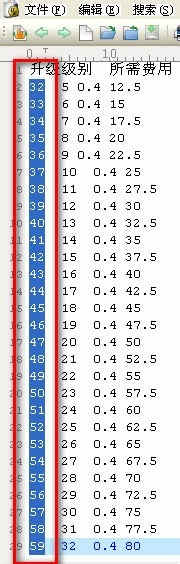
4、在所选择文本上点击右键,选择复制
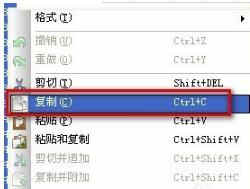
5、再新建一个记事本,就可以把刚才复制的一列文本粘贴到新的记事本中了
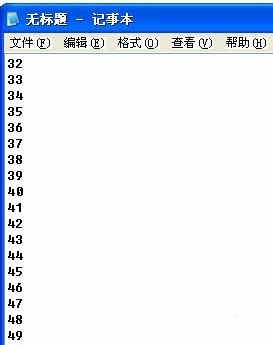
6、除了复制文本外,使用列模式还可以进行编辑,下图中的几列中的0.4没有对齐,我们选择0.4前面的空格
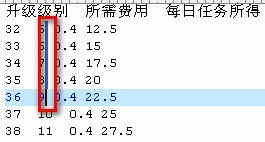
7、再键盘上单击2次空格,在编辑器中会同时在所选择的所有列中输入空格,这样文本就对齐了
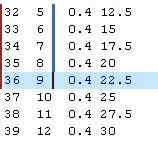
8、使用这种方法可以将所有列都进行对齐,整个文本看起来就很舒服了

9、列模式也可以进行删除,选择需要删除的列内容
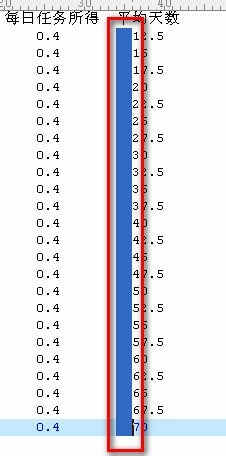
10、点击键盘的删除键,就可以把所选择的一列或几列内容删除掉了
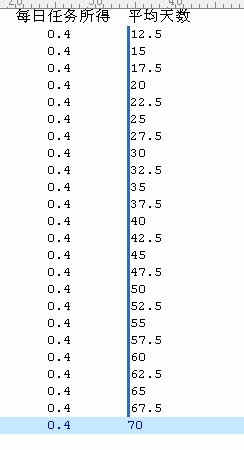
快捷键
1、自动换行——CTRL+W
2、插入当前日期/时间——F7
3、找到匹配的括号 (,[,{ or },],)——CTRL+B
4、转换所选文字为小写——Ctrl+F5
5、设定书签——CTRL+F2
6、转到指定行——Ctrl+G
7、10个剪贴板——Ctrl+0-9
8、删除光标所在的行——Ctrl+E
9、删除从光标到行首的内容——Ctrl+F11
10、删除从光标到行尾的内容——Ctrl+F12
11、查找上/下一个出现的字符串——Ctrl+F3/F3
12、文本替换功能——Ctrl+R
13、删除前一个单词——Ctrl+Backspace
14、删除后一个单词——Ctrl+Delete
15、复制并粘贴当前行——Alt+Shift+D
16、这是自定义的快捷键 响应eclipse下的注释快捷键Ctrl+/
17、在UE中的多个标签间切换——Ctrl+Tab
18、比较文件——Alt+F11
特别说明
百度资源地址下载 提取码:aiya